Apache ActiveMQ es un servidor de mensajería ampliamente utilizado escrito en Java. Como suelen hacer los servicios de mensajería, crea un puente entre sistemas heterogéneos para un intercambio de datos confiable en forma de mensajes enviados a colas por clientes productores, donde esperan ser "leídos" o consumidos por clientes consumidores.
Naturalmente, un sistema que es cliente de ActiveMQ puede ser tanto productor como consumidor, y más de un sistema puede suscribirse a una cola o tema, lo que permite una comunicación flexible entre estos sistemas cliente. Se pueden usar muchas plataformas y protocolos diferentes para conectarse a ActiveMQ, lo que aumenta aún más su utilidad.
En este tutorial instalaremos Apache ActiveMQ en Red Hat Enterprise Linux 8 desde tarball, agregaremos systemd archivos unitarios para facilitar su uso y acceda a la página de administración de nuestro nuevo servicio para crear una cola.
En este tutorial aprenderás:
- Cómo instalar ActiveMQ desde tarball
- Cómo configurar el entorno desde la línea de comandos
- Cómo agregar archivos de unidad systemd para ActiveMQ
- Cómo acceder a la página de administración
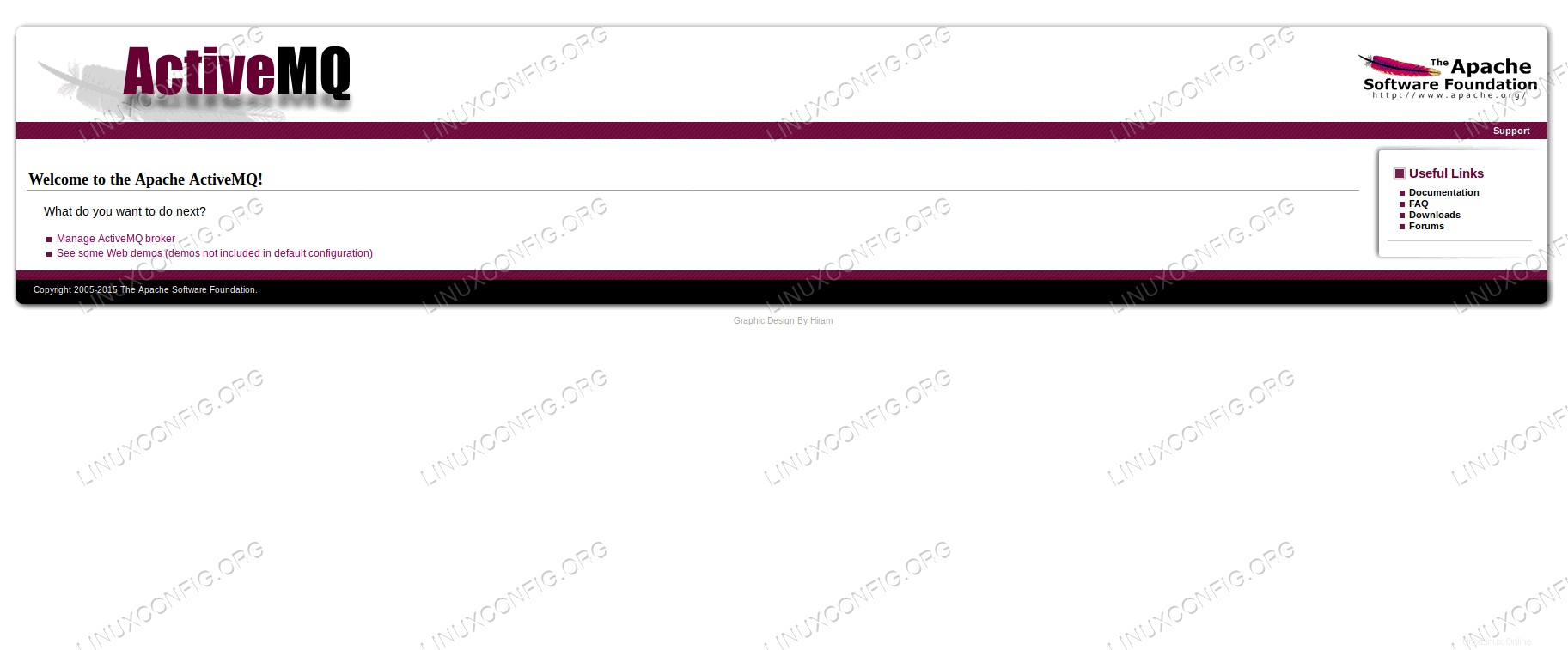
Página de bienvenida de Apache ActiveMQ en RHEL 8
Requisitos de software y convenciones utilizadas
Requisitos de software y convenciones de la línea de comandos de Linux | Categoría | Requisitos, convenciones o versión de software utilizada |
|---|
| Sistema | Red Hat Enterprise Linux 8 |
| Software | Apache ActiveMQ 5.15.8 |
| Otro | Acceso privilegiado a su sistema Linux como root o a través de sudo comando. |
| Convenciones | # – requiere que los comandos de Linux dados se ejecuten con privilegios de root, ya sea directamente como usuario root o mediante el uso de sudo comando
$ – requiere que los comandos de Linux dados se ejecuten como un usuario normal sin privilegios |
Cómo instalar activemq en Redhat 8 instrucciones paso a paso
Apache ActiveMQ requiere una instalación funcional de Java 8 y nada más. Debemos tener en cuenta que los mensajes se almacenarán en el disco, por lo que se necesita el espacio adecuado. En este tutorial no le daremos carga real al servidor, la cola que creamos no consumirá espacio, ya que estará vacía.
- Para encontrar el paquete que necesitamos, podemos consultar la página de inicio del lanzamiento. Podemos encontrar la URL allí, que se puede dar a
wget . Instalaremos la aplicación bajo el /opt directorio, así que lo ingresamos:# cd /opt
Y descargue el paquete usando la URL que adquirimos del sitio web:
# wget "http://www.apache.org/dyn/closer.cgi&filename=/activemq/5.15.8/apache-activemq-5.15.8-bin.tar.gz&action=download" -O apache-activemq-5.15.8-bin.tar.gz
El sitio es lo suficientemente inteligente como para redirigirnos al paquete en el espejo más cercano, pero wget necesita comillas dobles para manejar la URL, y podemos especificar el nombre del archivo de salida con -O , evitando una URL como nombre de archivo.
- Extraeremos el archivo en su lugar:
# tar -xvf apache-activemq-5.15.8-bin.tar.gz
- Agregamos un enlace simbólico que apunta a él que tiene un nombre más fácil de usar:
# ln -s /opt/apache-activemq-5.15.8 /opt/activemq
- Por razones de seguridad, no ejecutamos el servicio como
root (nada debe ejecutarse como root si no es necesario). Creamos un usuario activemq y el servicio se ejecutará en su nombre:# useradd activemq
- Configuramos a este nuevo usuario como propietario del contenido del paquete extraído, recursivamente:
# chown -R activemq:activemq apache-activemq-5.15.8*
- Creamos un archivo de unidad,
/etc/systemd/system/activemq.service , que contendrá la definición del servicio:[Unit]
Description=Apache ActiveMQ
After=network.target
[Service]
Type=forking
User=activemq
Group=activemq
ExecStart=/opt/activemq/bin/activemq start
ExecStop=/opt/activemq/bin/activemq stop
[Install]
WantedBy=multi-user.target
- Necesitamos recargar
systemd para notar el nuevo servicio:# systemctl daemon-reload
- Y a partir de ahora, podemos gestionar:iniciar, detener y obtener su estado:
# systemctl start|stop|status activemq
- Si planeamos usar este servicio regularmente, podemos ordenar
systemd para iniciar el servicio en cada arranque:# systemctl enable activemq
- Para asegurarnos de que todo funciona bien, después de iniciar el servicio, podemos verificar su archivo de registro, que es
/opt/activemq/data/activemq.log en nuestro caso. En este archivo, podemos encontrar una entrada que indica que es accesible con un navegador:2019-01-15 15:59:14,359 | INFO | ActiveMQ WebConsole available at http://0.0.0.0:8161/ | org.apache.activemq.web.WebConsoleStarter | main
- Puerto
8161 es el puerto predeterminado para ActiveMQ. Si nuestra máquina ejecuta un firewall, debemos abrir este puerto para acceder a WebConsole:# firewall-cmd --zone=public --add-port=8161/tcp --permanent
success
# firewall-cmd --reload
success
- Ahora podemos acceder a nuestra ActiveMQ WebConsole apuntando un navegador al nombre de host o dirección IP de la máquina, puerto 8161, agregando la URL con
/admin , para ver más que una página de bienvenida y algunos enlaces. 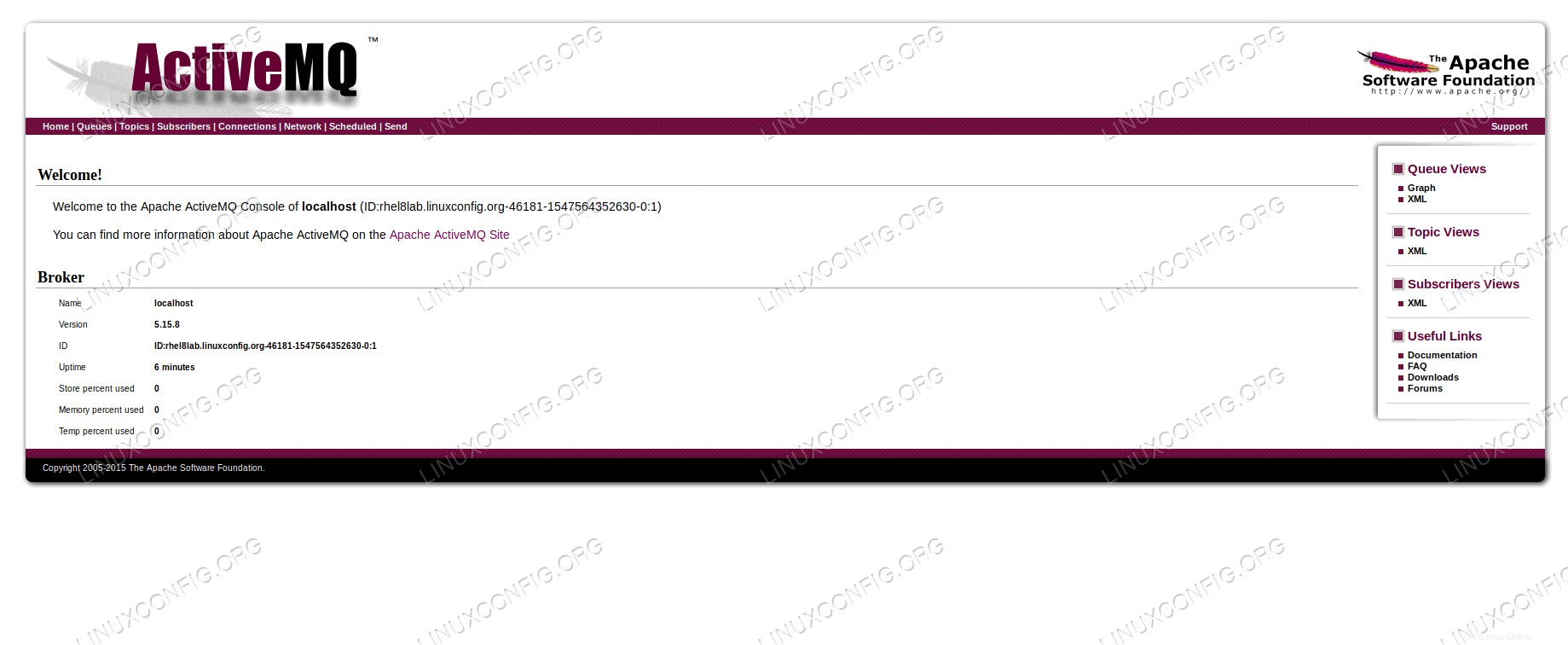 Página de la consola de Apache ActiveMQ.
Página de la consola de Apache ActiveMQ.
Esta página requerirá autenticación. Como no cambiamos la configuración predeterminada, podemos adivinar cuál podría ser el nombre de usuario y la contraseña predeterminados. Sugerencia:intentemos con admin/admin.
- Nuestro servidor ActiveMQ está en funcionamiento y podemos administrarlo desde WebConsole. Por ejemplo, al hacer clic en el enlace "Colas", podemos crear una cola (vacía en la imagen de abajo):
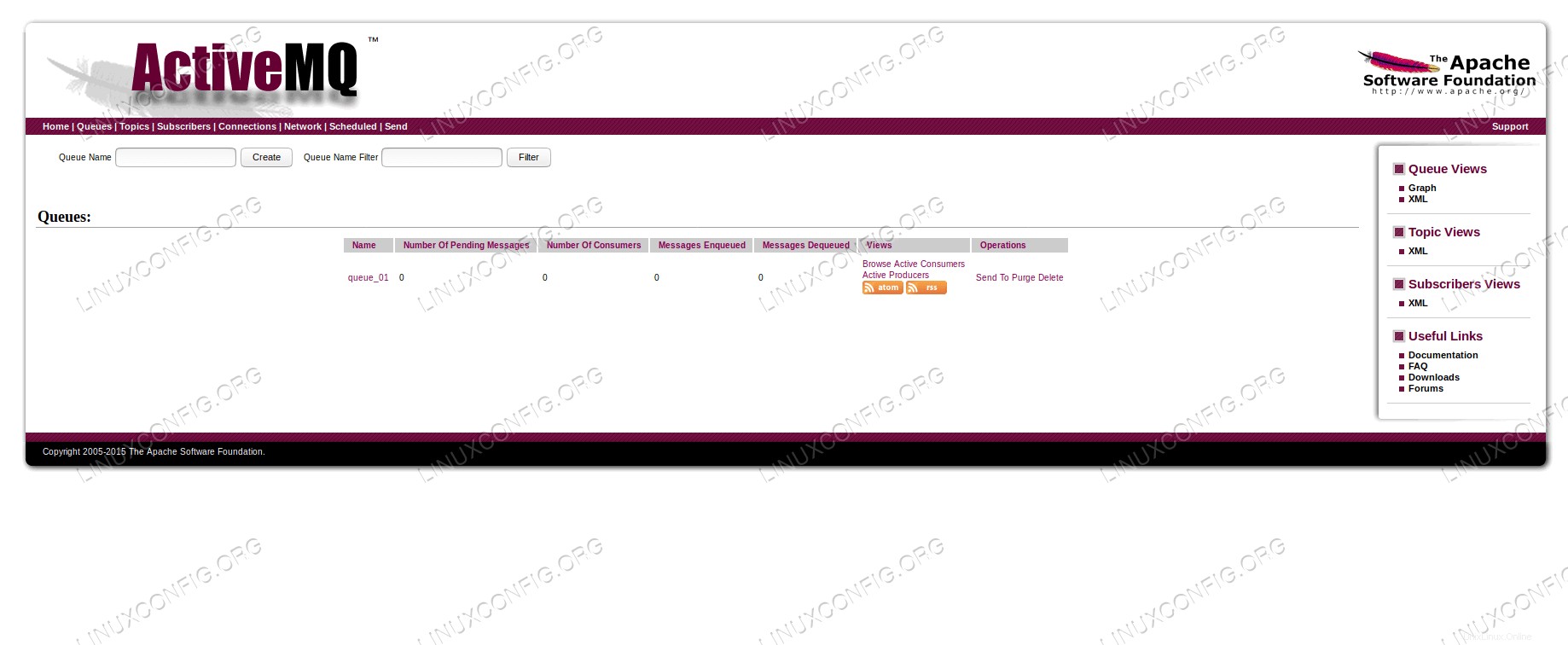 Lista de colas ActiveMQ con cola de ejemplo.
Lista de colas ActiveMQ con cola de ejemplo.
Podemos comenzar a adjuntar clientes a nuestro servidor ActiveMQ y proporcionarle mensajes para poner en cola y reenviar a los consumidores cuando sea necesario.
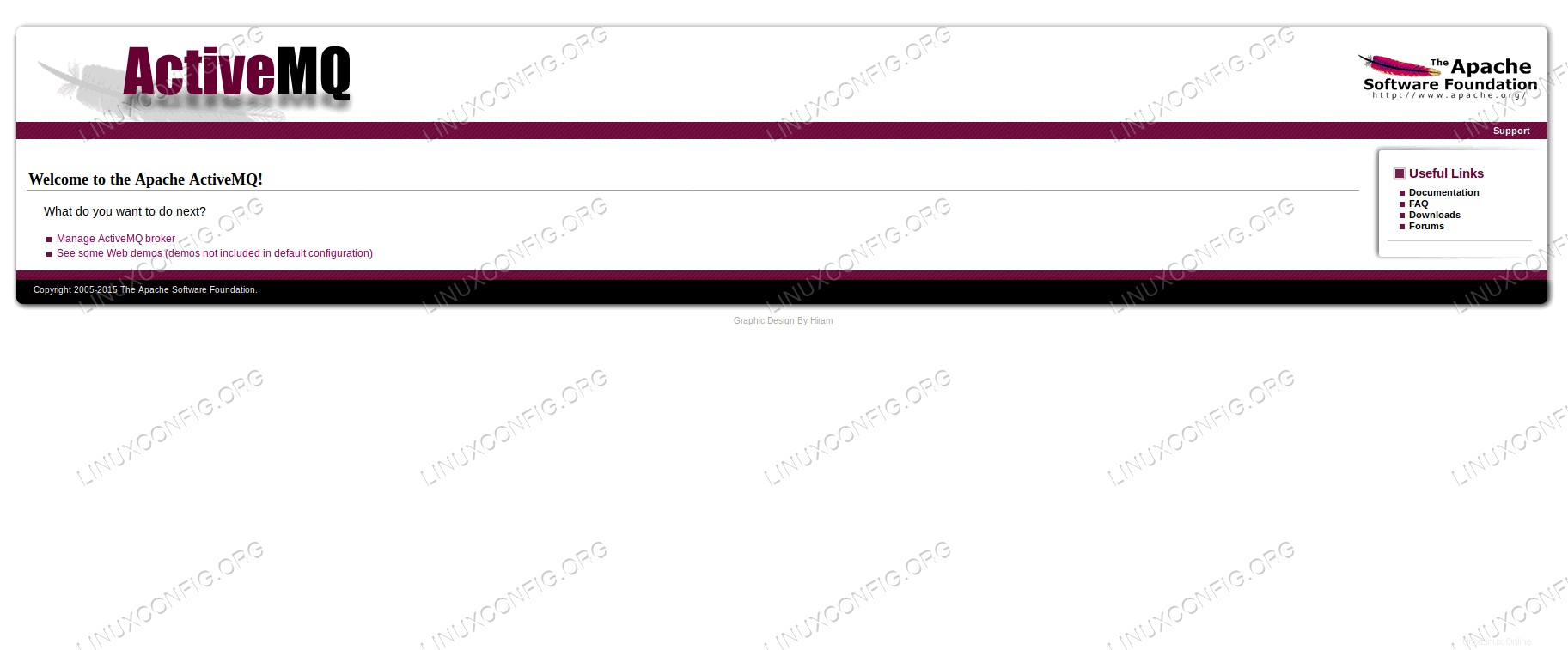 Página de bienvenida de Apache ActiveMQ en RHEL 8
Página de bienvenida de Apache ActiveMQ en RHEL 8 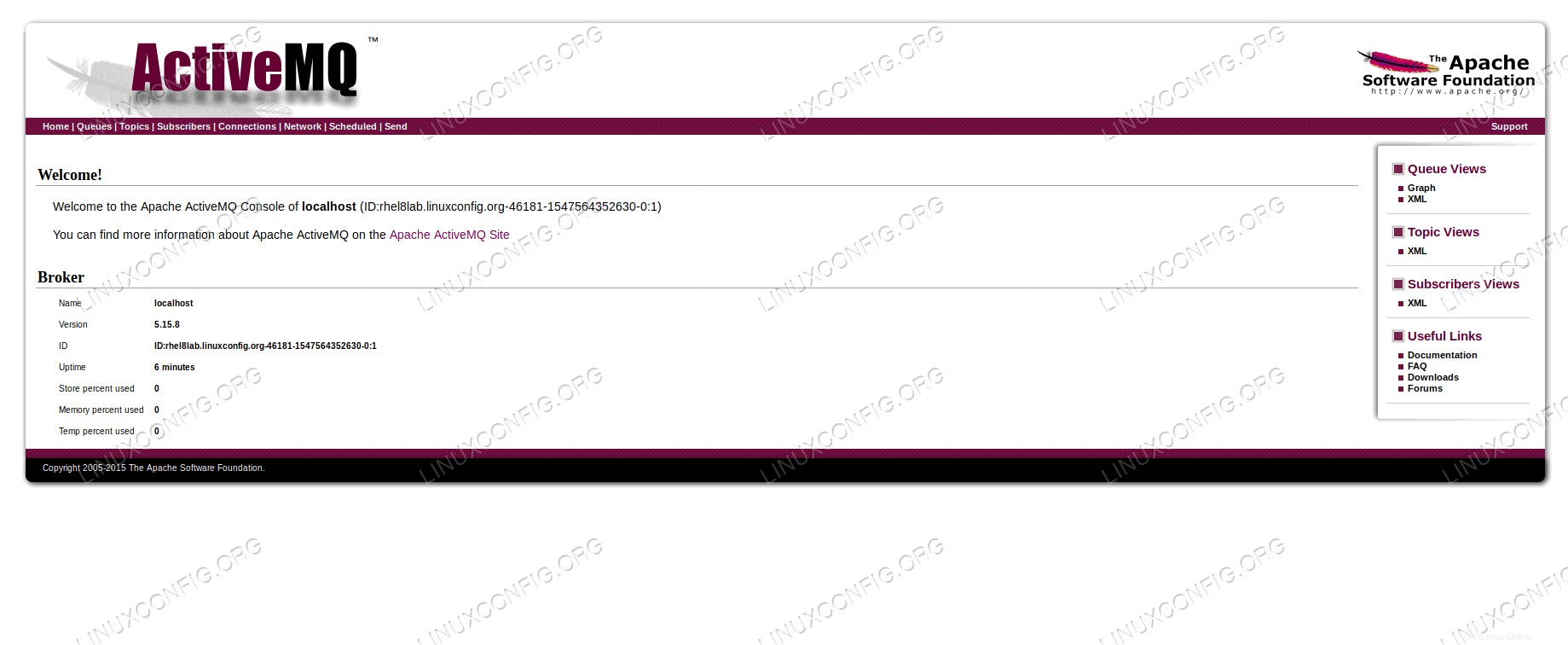 Página de la consola de Apache ActiveMQ.
Página de la consola de Apache ActiveMQ. 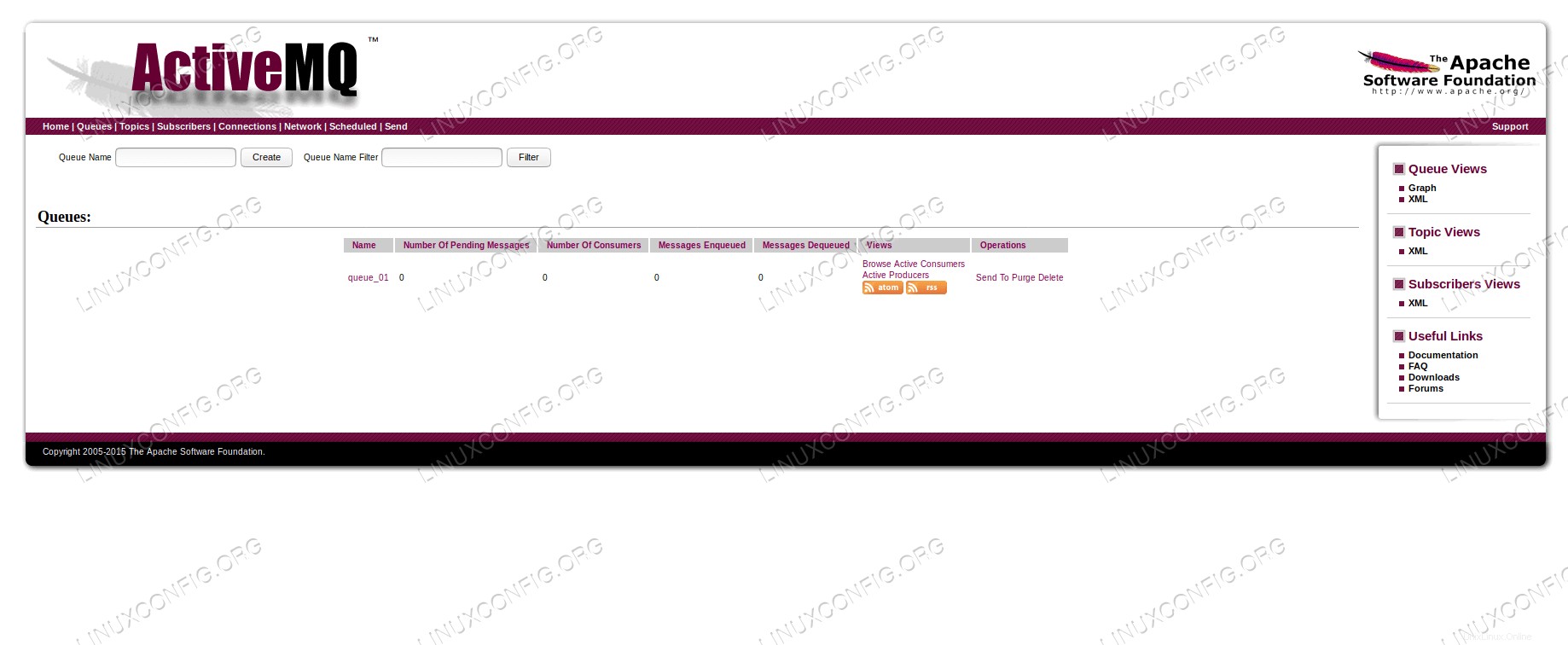 Lista de colas ActiveMQ con cola de ejemplo.
Lista de colas ActiveMQ con cola de ejemplo.